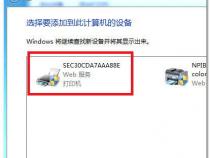HP lJ1536dn打印机扫描怎么用
发布时间:2025-09-07 04:46:02 发布人:远客网络

一、HP lJ1536dn打印机扫描怎么用
HP LaserJet 1536dn激光一体机扫描功能使用方法:
1、请将原稿放入一体机的玻璃面板上或ADF进纸盘上。
2、依次点击“开始”-“所有程序”-“HP”-“HP LaserJet 1536dn”-“HP Scan”。
3、在“HP LJ 1536dnMFP Series Scan”窗口中,请选择“另存为JPEG”,点击“扫描”按钮。
4、在“HP LJ 1536dnMFP Series Scan”窗口中,您可以预览并且简单编辑扫描的稿件,然后点击“保存”按钮。
5、在“另存为”窗口中,按您的需要选择文件的保存位置、保存名称和保存类型,然后点击“保存”按钮。
1、万一打印机产生发热,冒烟,有异味,有异常声音等情况,请马上切断电源与信息人员联系。
2、打印机上禁止放其它物品。打印机长时间不用时,请把电源插头从电源插座中拔出。
3、为防万一,当附近打雷时,将电源插头从插座中拔出。如果插着的话,有可能机器受到损坏。
4、打印纸及色带盒未设置时,禁止打印。打印头和打印辊会受到损伤。
5、打印头处于高温状态。在温度下降之前禁止接触。防止烫伤,受伤。
6、请勿触摸打印电缆接头及打印头的金属部分。打印头工作的时候,不可触摸打印头。
7、打印头工作的时候,禁止切断电源。
8、请不要随意拆卸、搬动、拖动,如有故障,请与信息人员联系。
9、禁止异物(订书针,金属片,液体等)进入本机,否则会造成触电或机器故障。
10、在确保打印机电源正常、数据线和计算机连接时方可开机。
11、打印机在打印的时候请勿搬动、拖动、关闭打印机电源。
12、在打印量过大时,应让打印量保持在30份以内使打印机休息5-10分钟,以免打印机过热而损坏。
13、在打印档的时候,不允许使用厚度过高(超过80g)的纸、不允许使用有皱纹、折叠过的纸。
14、如打印机在出现严重物理损坏、人为损坏或不按上述操作规范而使打印机损坏时将会追究其责任人。
参考资料:百度百科-打印机使用注意事项
二、一体机HP1536不能扫描怎么办
1、用尝试一下用电脑自带的画图(就是附件里面用来画画的那个),里面有一个叫“从扫描仪或照相机”,这个是用来扫描的,你试一下看看能不能扫描;
2、能的话,就说明你的电脑系统和1536的扫描驱动的主程序有不兼容的情况,但是扫描的影像装置是安装上了,这种情况会导致用HP的软件就不能扫描,其他第三方软件就可以扫描,建议可以尝试从HP官网下载驱动,因为光碟的驱动可能比较旧,驱动这东西时不时就会更新的,重装之后情况依旧,那可以在HP官网下载一个叫HP simple scan的软件,这个软件就专门对付这种情况的;
3、不能的话,就说明扫描的基本驱动(影像装置)没有安装上去,也是先尝试重装网上下载的驱动,不行的话就只能检查电脑系统,要么还原,要么重装系统。
三、惠普一体机M1536dnf mfp 怎么和电脑连接
1、准备好网络打印机的驱动程序,驱动程序可来源于驱动安装光盘,也可从已经安装HP M1536dnf一体机驱动的电脑上复制,可通过网络复制该驱动,“ \\已安装打印机驱动电脑IP\Drivers\Printer打印机”文件夹,找到“HP M1536 dnf”文件夹,复制该文件夹后放到本地计算机上。
2、点击“开始”->“设备和打印机”,进入设备添加界面。
3、在设备添加界面空白处点击鼠标右键,选择“添加打印机”,进入“添加打印机”界面。
4、选择“添加网络、无线或Bluetooth打印机”,点击“下一步”。
5、选择需要的打印机不在列表中(R)”,然后选择“使用TCP\IP地址或主机名添加打印机”,点击“下一步”。
6、选择“设备类型”为“TCP/IP设备”,填写打印机的IP地址。
7、下一步,等待一会进入到“安装打印机驱动程序”界面,点击“从磁盘安装”,在弹出的对话框中选择之前下载的驱动程序文件夹。
8、点击“确定”后,确认打印机列表中是否显示“HP LaserJet M1530 MFP Series PCL 6”字样,如果没有,请停止以下的操作,如果是,则继续以下操作。
9、点击“下一步”,根据需要可对打印机名进行修改,点击“下一步。
10、显示如下界面则说明安装成功,可打印测试页进行测试。